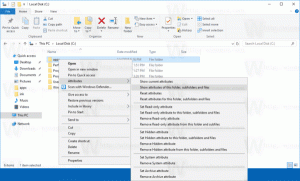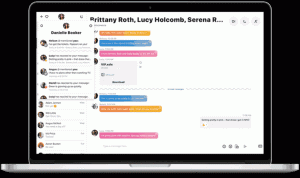Windows 10'da Yeniden Başlatma Gezgini Bağlam Menüsü Ekle
Windows, Explorer kabuğundan çıkmak için birkaç gizli yol sağlar. Explorer'ı etkileyen Kayıt Defteri değişiklikleri yaptığınızda veya kabuk geliştiricileri için kabuk uzantılarını test ederken yararlı olabilirler. Zaman kazanmak için, Masaüstü bağlam menüsüne özel bir "Gezgini Yeniden Başlat" komutu ekleyebilirsiniz. Bu, Explorer kabuğunu tek bir tıklamayla yeniden başlatmanıza izin verecektir.
Reklamcılık
Not: Bu makalede açıklanan yöntem, önceki Windows sürümlerinde de çalışır.

Devam etmeden önce aşağıdaki makaleleri okumanızı tavsiye ederim:
- Windows'ta Explorer kabuğu nasıl düzgün şekilde yeniden başlatılır
- ExitExplorer ve RestartExplorer – Explorer kabuğundan çıkmak ve düzgün bir şekilde yeniden başlatmak için iki araç
Windows 10'da Yeniden Başlatma Gezgini Bağlam Menüsü Ekle
Not Defteri'ni açın ve aşağıdaki metni kopyalayıp yeni bir belgeye yapıştırın.
Windows Kayıt Defteri Düzenleyicisi Sürüm 5.00 [HKEY_CLASSES_ROOT\DesktopBackground\Shell\RestartExplorer] "Simge"="explorer.exe" "Konum"="Alt" "Alt Komutlar"="" "MUIVerb"="Gezgini Yeniden Başlat" [HKEY_CLASSES_ROOT\DesktopBackground\Shell\RestartExplorer\shell] [HKEY_CLASSES_ROOT\DesktopBackground\Shell\RestartExplorer\shell\01Restart] "MUIVerb"="Gezgini Yeniden Başlat" "Icon"="explorer.exe" [HKEY_CLASSES_ROOT\DesktopBackground\Shell\RestartExplorer\shell\01Restart\command] @=hex (2):63,00,6d, 00,64,00,2e, 00,65,00,78,00,65,00,20,00,2f, 00,63,00.20,00 ,74,\ 00,61,00,73,00,6b, 00,6b, 00,69,00,6c, 00,6c, 00.20,00,2f, 00,66,00,20,00, 2f, 00,\ 69,00,6d, 00.20,00,65,00,78,00,70,00,6c, 00,6f, 00,72,00,65,00,72,00,2e, 00 ,65,\ 00,78,00,65,00,20,00,20,00,26,00,20,00,73,00,74,00,61,00,72,00,74,00, 20,00,\ 65,00,78,00,70,0,6c, 00,6f, 00,72,00,65,00,72,00,2e, 00,65,00,78,00,65,00,00, \ 00 [HKEY_CLASSES_ROOT\DesktopBackground\Shell\RestartExplorer\shell\02RestartWithPause] "MUIVerb"="Explorer'ı duraklatarak yeniden başlatın" "Icon"="explorer.exe" [HKEY_CLASSES_ROOT\DesktopBackground\Shell\RestartExplorer\shell\02RestartWithPause\command] @=hex (2):63,00,6d, 00,64,00,2e, 00,65,00,78,00,65,00,20,00,2f, 00,63,00.20,00 ,40,\ 00,65,00,63,00,68,00,6f, 00.20,00,6f, 00,66,00,66,00,20,00,26,00.20,00, 65,00,\ 63,00,68,00,6f, 00.20,00,54,00,68,00,65,00,20,00,65,00,78,00,70,00,6c, 00,6f,\ 00,72,00,65,00 ,72,00,2e, 00,65,00,78,00,65,00,20,00,70,00,72,00,6f, 00,63,00,\ 65,00,73,00, 73,00,20,00,77,00,69,00,6c, 00,6c, 00.20,00,62,00,65,00,20,00,74,\ 00,65,00,72,00,6d, 00,69,00,6e, 00,61,00 ,74,00,65,00,64,00,20,00,26,00.20,00,\ 65,00,63,00,68,00,6f, 00,2e, 00.20,00,26,00,20,00,74,00,61,00,73,00,6b, 00,6b,\ 00,69,00,6c, 00,6c, 00.20,00 ,2f, 00,66,00,20,00,2f, 00,69,00,6d, 00.20,00,65,00,\ 78,00,70,00,6c, 00,6f, 00, 72,00,65,00,72,00,2e, 00,65,00,78,00,65,00,20,00,26,\ 00.20,00,65,00,63,00,68,00,6f, 00,2e, 00.20,00 ,26,00,20,00,65,00,63,00,68,00,\ 6f, 00.20,00,44,00,6f, 00,6e, 00,65,00,20,00,26,00,20,00,65,00,63,00,68,00,6f,\ 00,2e, 00.20,00,26,00.20,00 ,65,00,63,00,68,00,6f, 00.20,00.50,00,72,00,65,00,\ 73,00,73,00,20,00,61,00, 6e, 00,79,00,20,00,6b, 00,65,00,79,00,20,00,74,00,6f,\ 00.20,00,73,00,74,00,61,00,72,00,74,00.20,00 ,65,00,78,00,70,0,6c, 00,6f, 00,\ 72,00,65,00,72,00,2e, 00,65,00,78,00,65,00, 20,00,70,00,72,00,6f, 00,63,00,65,\ 00,73,00,73,00,20,00,26,00,20,00,70,00,61,00,75,00,73,00,65,00 ,3e, 00,4e, 00,\ 55,00,4c, 00.20,00,26,00.20,00,73,00,74,00,61,00,72,00,74,00, 20,00,65,00,78,\ 00,70,00,6c, 00,6f, 00,72,00,65,00,72,00,2e, 00,65,00,78,00,65,00,20,00,26,00,\ 20,00,65,00 ,78,00,69,00,74,00,00,00.

Not Defteri'nde, tuşuna basın Ctrl + S veya menüdeki Dosya - Kaydet öğesini yürütün. Bu, Kaydet iletişim kutusunu açacaktır.

Buraya, tırnak işaretleri de dahil olmak üzere "explorer.reg'i yeniden başlat" adını yazın veya kopyalayıp yapıştırın. Dosyanın *.reg.txt değil "*.reg" uzantısını alacağından emin olmak için çift tırnak önemlidir. Dosyayı istediğiniz yere kaydedebilir, örneğin Masaüstü klasörünüze koyabilirsiniz. Yukarıdaki ekran görüntüsüne bakın.
Şimdi, oluşturduğunuz "yeniden başlatma explorer.reg ekle" dosyasına çift tıklayın. UAC istemini onaylayın ve Kayıt Defteri ile birleştirmek için Evet'e tıklayın.

Masaüstü bağlam menüsünde anında yeni bir alt menü görünecektir. Aşağıdaki ekran görüntülerine bakın:

İlk komut, tüm "explorer.exe" işlemlerini sonlandıracak ve anında yeni bir tane başlatacaktır.
İkinci bağlam menüsü girişi, explorer.exe'yi başlatmak için herhangi bir tuşa basmanızı ister.

Zaman kazanmak için, kullanıma hazır Kayıt dosyaları hazırladım. Bunları buradan indirebilirsiniz:
Kayıt Dosyalarını İndirin
Geri alma dosyası dahil edilmiştir, böylece manuel olarak Kayıt Defteri düzenlemesini tamamen önleyebilirsiniz.
Bu kadar.